Windows は継続的に A1B2C3 を入力するように要求します。チャレンジフレーズを回避するには?
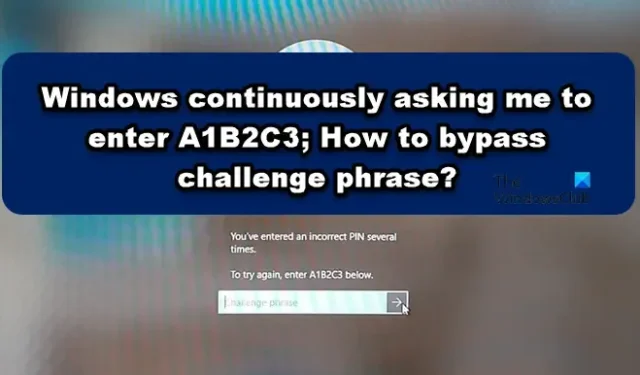
コンピュータを再起動するたびに、正しい PIN を入力していてもA1B2C3を入力するように求めるメッセージが画面に表示されるという、他の多くの問題と同じ問題がありますか? 特に有効なパスワードを入力しているのに問題のエラーが表示される場合は、これがあまり喜ばしい状況ではないことを理解しています。この投稿では、それについて説明し、Windows が継続的に A1B2C3 を入力した場合にできることと、チャレンジ フレーズをバイパスする方法を説明します。
チャレンジ フレーズは、複数のランダムな要求がサーバーに送信され、システムがクラッシュしたり、応答が遅くなったりするなど、サーバーに極端な負荷をかけさせるブルート フォース攻撃からシステムを保護するために、Windows によって実行されるセキュリティ対策です。ただし、このエラーが発生しても、ブルート フォース攻撃を試みていることを意味するわけではありません。これはエラーであり、この投稿でその解決策を見つけます。
Windows から A1B2C3 と入力するように求められ続ける
Windows が継続的に A1B2C3 を入力し、PIN を使用してログインできない場合は、[サインイン オプション] をクリックし、パスワードを入力してサインインします。これは解決策ではなく、回避策です。また、以下のソリューションを実行するには、まずシステムにログインする必要があります。そのため、システムにログインしてから、次の解決策を実行してください。
- NGC フォルダーのコンテンツを削除し、Windows Hello PIN をセットアップする
- 古い PIN を削除し、新しいログイン PIN を作成します
- アクセス制御リストのリセット
A1B2C3 チャレンジ フレーズをバイパスする
開始する前に、キーボードのキーをチェックして、動かなくなったり誤動作したりしていないことを確認してください。
1] NGC フォルダーの内容を削除し、Windows Hello PIN を設定します
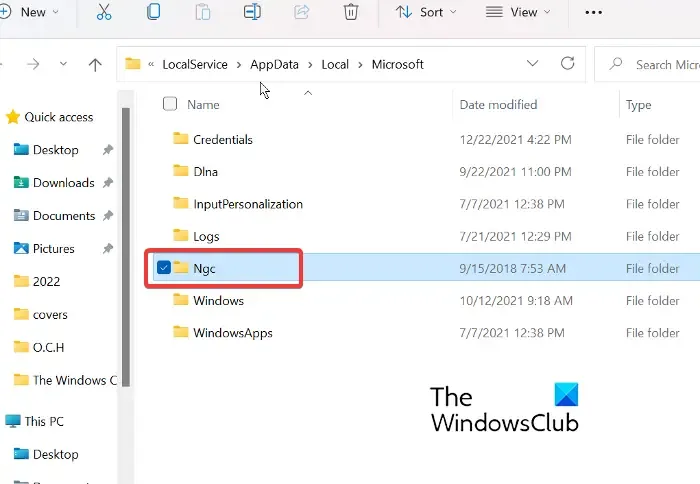
コンピューターにログインするために指紋または PIN オプションを使用してコンピューターを保護します。この情報はすべて NGC フォルダーに保存されます。ただし、いくつかの理由により、これらのフォルダーは問題を引き起こす可能性があり、これにより、PIN を介してサインインすると、上記のエラーが表示されます。この問題を解決するには、NGC フォルダーを削除する必要があります。このようにして、破損しない新しいフォルダーを Windows に強制的に作成させることができます。NGC フォルダーを削除するには、まず、ユーザーに適切なアクセス許可を与える必要があります。同じことを行うには、次の手順に従います。
- Windows + Eキーをクリックして、次のパスをアドレス バーに貼り付けます。
C:\Windows\ServiceProfiles\LocalService\AppData\Local\Microsoft
- Microsoft フォルダーが開いたら、 NGC フォルダーを右クリックし、[プロパティ] を選択します。
- [セキュリティ] タブをクリックしてから、[詳細]タブをクリックします。
- NGC の [高度なセキュリティ] オプションで、[所有者] の横にある [変更] オプションを選択します。
- [ユーザーまたはグループの選択] ウィンドウにEveryoneと入力し、[ OK] ボタンを選択します。
- [サブ コンテナーとオブジェクトの所有者を置き換える] オプションの横にあるボックスをオンにします。
NGC フォルダーを削除する許可を得たら、ファイル エクスプローラーで次のアドレスに移動し、そこから NGC フォルダーのコンテンツを削除します。
C:\Windows\ServiceProfiles\LocalService\AppData\Local\Microsoft\NGC
コンテンツを削除したら、システムを再起動し、新しい PIN を作成するだけで準備完了です。
2] 古いPINを削除し、新しいログインPINを作成する
古い PIN に問題がある可能性があります。データが保存されていないか、コンピューターから削除されている可能性があります。いずれにせよ、古い PIN を削除してから新しい PIN を追加するだけです。これは非常に簡単です。所定の手順に従うだけで、準備完了です。
- Windows + Iキーを押して設定アプリを開きます
- ウィンドウの左側で、[アカウント]設定をクリックし、[サインイン オプション] をクリックします。
- PIN (Windows Hello) を展開し、[このサインインを削除] オプションの横にある[削除] ボタンをクリックします。
- [削除] をもう一度クリックして続行します
- デバイスのパスワードを入力し、[ OK ] をクリックして削除を確認します
- 戻って PIN (Windows Hello) をもう一度展開し、[セットアップ] ボタンをクリックします。
- デバイスのパスワードを入力し、クリックして続行します
- 新しい PIN を入力し、[ OK ] をクリックして保存します。
ここで、問題が解決したかどうかを確認してください。
3]アクセス制御リストをリセットする
この問題は、NGC フォルダーの ACL が破損している場合に頻繁に発生することが確認されています。以下の方法を使用してアクセス制御リストをリセットすることにより、上記のエラーを簡単に修正できます。
- Windows キーを押して「コマンド プロンプト」と入力し、[管理者として実行] を選択します。
- [はい]をクリックし、コマンド プロンプトに次のコマンドを貼り付けます。
icacls C:\Windows\ServiceProfiles\LocalService\AppData\Local\Microsoft\Ngc /T /Q /C /RESET
- 最後に、Enter キーを押します。
このプロセスが完了すると、新しい PINを追加できるようになります。



孫がpinを何回も誤入力し,A1B2C3を入力しろという命令がでました.試してみても回復しません.電源を入れて2時間くらいたってから再試行してくださいというメッセージが出ましたが,だめです.よろしくお願いします.